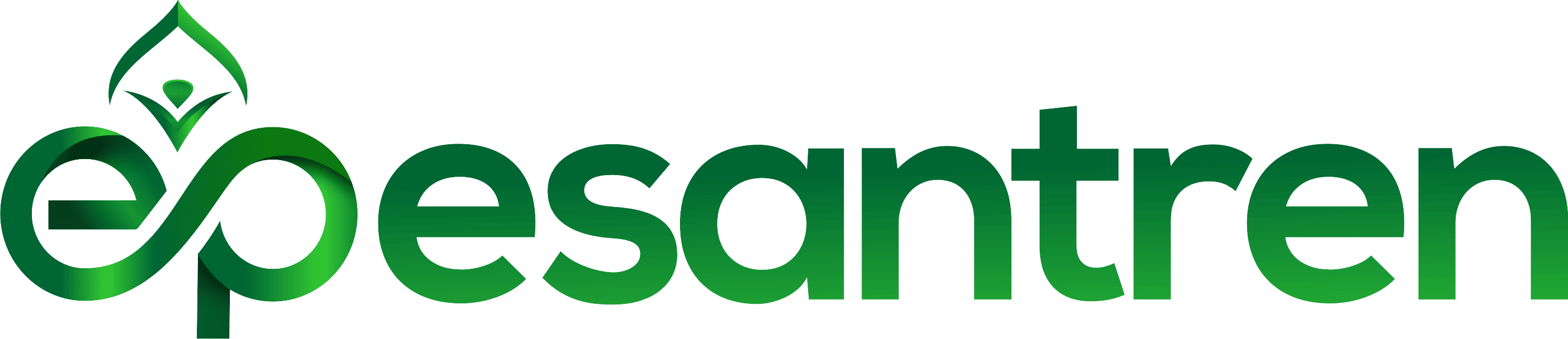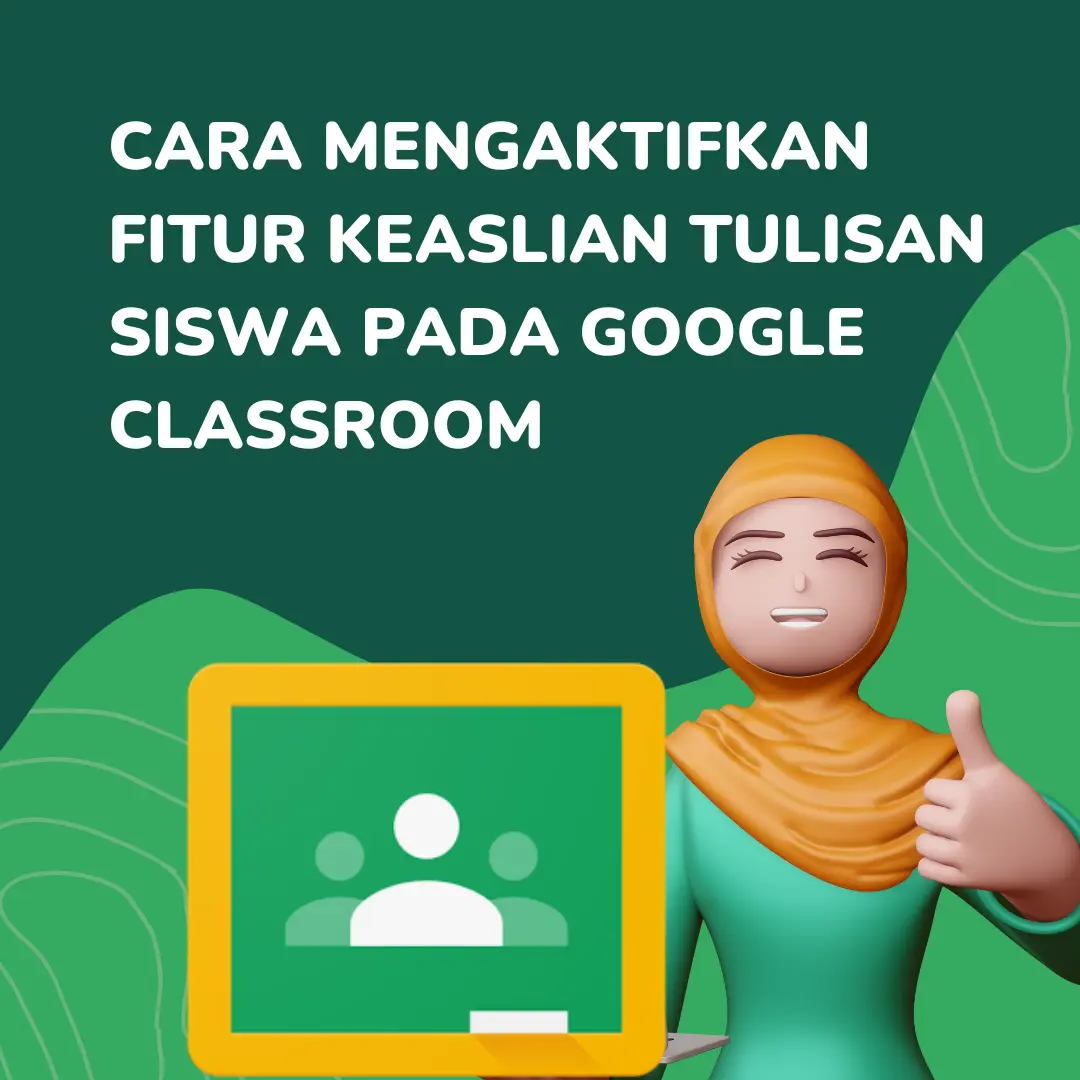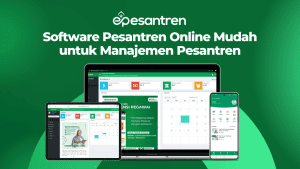Tahukah Anda, dalam aplikasi Google Classroom dapat melihat keaslian tulisan siswa? Ternyata ada fitur cek keaslian tulisan pada Google Classroom. Fitur ini tentunya akan memudahkan guru untuk mengevaluasi tugas-tugas siswa.
Saat Anda menjalankan laporan keaslian tulisan, laporan tersebut membandingkan file Google Dokumen atau Slide siswa dengan halaman web dan buku yang ada di internet. Laporan tertaut ke sumber yang terdeteksi dan menandai teks yang tidak dikutip.
Tentunya dengan fitur ini dapat menghindarkan siswa dari copy paste di internet saja tanpa memahami materinya.
Laporan keaslian tulisan ini hanya tersedia untuk akun Google Workspace for Education yang disetel ke bahasa Inggris, Finlandia, Prancis, Indonesia, Italia, Jepang, Norwegia, Portugis, Spanyol, dan Swedia.
Lalu, bagaimana cara menggunakan fitur tersebut? Berikut penjelasan singkatnya.
Daftar Isi
ToggleA. Mengaktifkan laporan keaslian saat membuat tugas
Bila Anda ingin mengaktifkan fitur laporan saat belum memiliki tugas dan akan membuat tugas baru, Anda dapat mengikuti langkah berikut:
- Di komputer, buka classroom.google.com.
- Klik kelas > Classroom.
- Klik Buat > Tugas.
- Centang kotak Periksa plagiarisme (keaslian).
Baca Juga: 6 Keunggulan Menggunakan Aplikasi Berbasis Web untuk Sekolah
B. Mengaktifkan laporan keaslian setelah menerima tugas siswa
Bila Anda mengaktifkan laporan keaslian setelah siswa mengirimkan tugasnya, siswa tersebut tidak dapat menjalankan laporan sampai Anda mengembalikan tugasnya. Untuk mengizinkan siswa menjalankan laporan, kembalikan tugas, dan izinkan mereka mengirim ulang tugas.
- Di komputer, buka classroom.google.com.
- Klik kelas > Tugas Kelas.
- Di samping tugas, klik Lainnya ⠇> Edit.
- Centang kotak periksa plagiarisme (keaslian) .
C. Cara Meninjau Laporan Keaslian
Saat tugas diserahkan oleh siswa, Classroom akan otomatis menjalankan laporan keaslian yang hanya dapat dilihat oleh Pengajar untuk setiap file Dokumen atau Slide yang dikirimkan. Jika siswa membatalkan pengiriman dan mengirim ulang tugas, Classroom akan menjalankan laporan keaslian lain untuk pengajar.
- Di komputer, buka classroom.google.com.
- Klik kelas > Tugas Kelas.
- Klik tugas > Lihat tugas > file siswa.
- Di sebelah kanan, klik # bagian yang ditandai.
Sayangnya fitur ini hanya tersedia untuk Google Workplace for Education dan akun ini dapat diperoleh bila sekolah mendaftar ke Google dan membutuhkan beberapa persyaratan.
Semoga informasi ini bermanfaat dan dapat membantu 🙂